Tento článek vysvětlí, jak nainstalovat oficiální emulátor Android jako samostatnou aplikaci v systému Linux. Oficiální emulátor Android je dodáván s vývojovou sadou aplikací „Android Studio“. Pokud však nemáte zájem o vývoj aplikací pro Android a chcete pouze funkční emulátor bez instalace Android Studio, měl by vám tento článek pomoci. Všechny kroky uvedené v článku jsou testovány na Ubuntu 20.04 LTS verze.
Nainstalujte nástroje příkazového řádku
Zde si stáhněte nejnovější verzi „Nástroje příkazového řádku pro Android“ (přejděte dolů do části příkazového řádku).
Rozbalte stažený archiv a vytvořte novou složku s názvem „tools“ v adresáři „cmdline-tools“. Zkopírujte a vložte všechny soubory ze složky „cmdline-tools“ do složky „tools“. Vaše konečné rozložení adresáře by mělo vypadat takto:
cmdline-tools├── koš
├── lib
├── OZNÁMENÍ.txt
├── zdroj.vlastnosti
└── nástroje
Nainstalujte požadované balíčky
Přejděte do složky „tools / bin“, spusťte nové okno terminálu a spuštěním následujícího příkazu aktualizujte podrobnosti úložiště:
$ ./ sdkmanagerDále spusťte následující příkaz a seznam dostupných a nainstalovaných balíčků:
$ ./ sdkmanager - seznamNainstalujte některé balíčky potřebné pro fungování emulátoru Android:
$ .emulátor platformy / sdkmanagerNajděte správný systémový obrázek, který chcete použít
Dále si musíte poznamenat obrázek systému, který chcete načíst do emulátoru Androidu. Chcete-li získat seznam obrazů systému ke stažení, spusťte následující příkaz:
$ ./ sdkmanager - seznam | grep "system-images; android"Měli byste získat nějaký výstup podobný tomuto: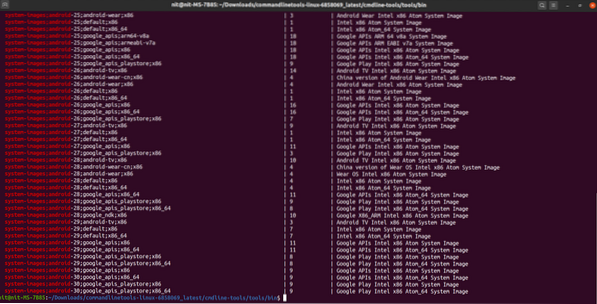
Uvidíte čísla jako „27“, „28“ atd. ve jménu obrazů systému. Tato čísla označují úrovně rozhraní Android API. Vyhledejte odtud verzi Androidu odpovídající úrovni rozhraní API a poznačte si příslušný obraz systému, který chcete použít v emulátoru, a číslo úrovně rozhraní API.
Stáhněte si systémový obrázek a odpovídající balíčky
Dále si stáhněte následující balíčky pomocí stejného čísla na úrovni API, jaké jste dokončili v kroku výše:
$ ./ sdkmanager „platformy; android-30“ „systémové obrázky; android-30; google_apis_playstore; x86_64“ „build-tools; 30.0.2 ”Například pokud jste se rozhodli použít jako systémový obrázek „system-images; android-29; default; x86_64“, příkaz by se změnil na:
$ ./ sdkmanager „platformy; android-29“ „systémové obrázky; android-29; výchozí; x86_64“ „build-tools; 29.0.3 ”K vyhledání správných čísel příkazů a verzí můžete vždy použít přepínač „seznam“:
$ ./ sdkmanager - seznamVytvořte nový AVD
AVD nebo „Android Virtual Device“ je sada konfiguračních parametrů, která definuje hodnoty pro virtuální zařízení, které bude emulovat skutečné hardwarové zařízení Android.
Chcete-li vytvořit nový AVD, musíte použít obraz systému, který jste stáhli v předchozím kroku. Spuštěním následujícího příkazu vytvořte nový AVD:
$ ./ avdmanager vytvořit avd -n „moje_avd_30“ -k „systémové obrázky; android-30; google_apis_playstore; x86_64“Nahraďte „my_avd_30“ jakýmkoli jménem podle svého výběru. Můžete být vyzváni ke změně některých konfiguračních parametrů. Postupujte podle pokynů na obrazovce a změňte hodnoty podle svých požadavků.
Pomocí následujícího příkazu potvrďte, že AVD bylo úspěšně vytvořeno:
$ ./ avdmanager seznam avdMěli byste získat nějaký výstup podobný tomuto:
Dostupné virtuální zařízení Android:Název: my_avd_30
Cesta: / home / nit /.Android / avd / my_avd_30.avd
Cíl: Google Play (Google Inc.)
Na základě: Android 11.0 (R) Tag / ABI: google_apis_playstore / x86_64
Sdcard: 512 MB
Všimněte si cesty AVD ve výstupu výše. Na stejné cestě najdete „config.soubor ini, který lze použít ke změně konfiguračních parametrů AVD.
Spusťte emulátor
Přejděte do složky „emulator“ (několik adresářů) a spusťte emulátor pomocí následujícího příkazu:
$ ./ emulator -avd „my_avd_30“Nahraďte „my_avd_30“ názvem svého vlastního AVD, který jste vytvořili v kroku výše. Váš emulátor Android by měl být nyní funkční: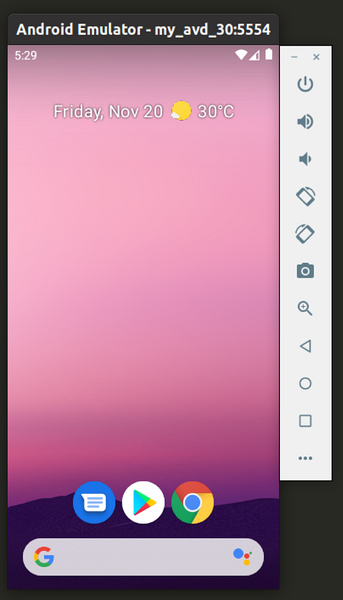
Můžete vytvořit libovolný počet AVD a každý obraz AVD / systému bude zpracován samostatně.
Závěr
Emulátor Android poskytuje vynikající způsob emulace skutečných zařízení Android na stolním počítači. Emulátor můžete použít k testování některých aplikací, které jsou dosud ve vývoji, nebo můžete emulátor použít k pravidelnému spouštění aplikací a her kompatibilních se systémem Android na počítači se systémem Linux. Výkon emulátoru bude záviset na výkonu vašeho systému, virtualizačních technologiích dostupných na vašem PC a kompatibilitě vašeho systému s jádrovým modulem KVM.
 Phenquestions
Phenquestions


